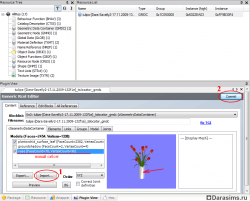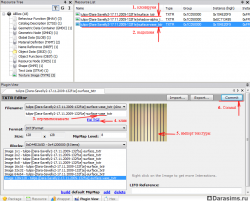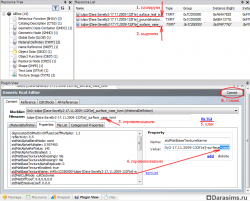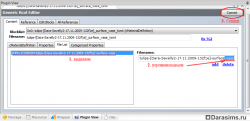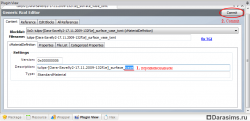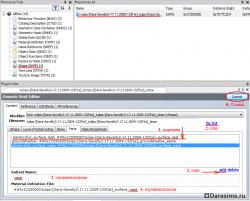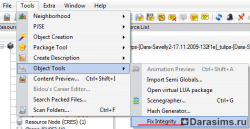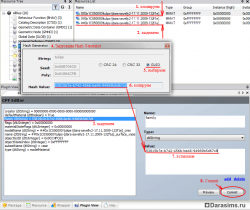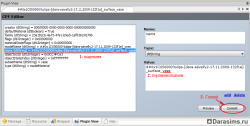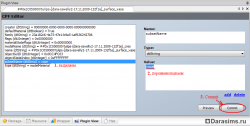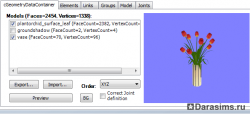Добавление нового сабсета к мешу объекта
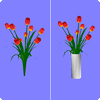 В этом уроке мы рассмотрим вопрос, как можно добавить к предмету новый сабсет. Скажем, вы сделали шкафчик и хотите добавить к нему стекло, но у вас в пакадже всего один сабсет... прийдется либо искать предмет с 2 сабсетами для клонирования, либо добавлять сабсет в данный пакадж. Первый вариант я отброшу в сторону, поскольку не всегда находится приличная замена, а вам как креаторам полезно знать и уметь добавлять сабсеты к своему предмету.
В этом уроке мы рассмотрим вопрос, как можно добавить к предмету новый сабсет. Скажем, вы сделали шкафчик и хотите добавить к нему стекло, но у вас в пакадже всего один сабсет... прийдется либо искать предмет с 2 сабсетами для клонирования, либо добавлять сабсет в данный пакадж. Первый вариант я отброшу в сторону, поскольку не всегда находится приличная замена, а вам как креаторам полезно знать и уметь добавлять сабсеты к своему предмету.
Сабсет - один из компонентов (частей) вашего меша в пакадже (столешница и ножки стола, дверцы и стекло шкафа, ваза и цветы в букете).
Для чего нужны сабсеты?
- Во-первых, они служат для разбиения вашей модели на несколько составляющих, что сокращает количество полигонов и облегчает загрузку предмета в игре. Представьте, что вы сделали диван на 3 тысячи полигонов в общем объеме, а игра максимально позволяет использовать модели 1800 полигонов. Поэтому вы можете разбить модель на сабсеты не более 1800 полигонов на каждый, и ваша модель сможет без тормозов грузится в игре.
- Во-вторых, у вашего предмета может быть несколько материалов, например, дерево и стекло. Поскольку материал указывается отдельно каждому сабсету, вы не сможете сделать целостный меш и задать ему прозрачность стекла и текстуру дерева одновременно. Поэтому меш делится на два сабсета: та часть, которая будет назначена стеклом, и та которая будет назначена деревом.
Что нам понадобиться?
- SimPE любимый и родной
- базовые знания SimPE и создания объектов
1. Импорт нового сабсета меша.
Откройте ваш пакадж в SimPE. Я взяла за основу склонированный горшок с цветком, имеющий один сабсет меша. И заменила его на цветы. Мне нужно добавить сабсет вазы.
Зайдите в Geometric Data Container (GMDC) и в Plugin View импортируйте ваш новый сабсет, указав при импорте действие Add (Добавить).
Проверьте в Превью, что сабсет появился и нажмите Commit.
Как вы можете видеть, у новой вазы пока еще нет текстуры, нам нужно ее добавить.
2. Добавление текстуры к новому сабсету.
Если вы собираетесь делать стекло, от текстуры можно вообще отказаться, если же материал обычный или вы хотите сделать стекло разного цвета, текстуру необходимо добавить. Для этого заходим в Texture Image (TXTR) и клонируем текстуру из другого сабсета (не тени) - правый клик по строке с текстурой и выбираем Clone (Клонировать).
Теперь нужно переименовать новую текстуру, НО:
- не трогайте концовку с расширением _txtr
- не изменяйте первые несколько прочерков с названиями вроде fabric, frame, surface (название сабсета), вы должны изменить только последнюю часть, которая отвечает за название перекраски (antique, lavanda, fiolet и т.п.)
В нашем случае я добавляю через тире название -vase.
Переименовываем текстуру, жмем Fix TGI, импортируем новую текстуру, делаем Commit и сохраняем пакадж.
Примечание: напомню, что если вы импортируете полупрозрачную текстуру (для стекла или других целей), вы должны изменить формат с DXT1 на DXT3, иначе ваша текстура потеряет прозрачность.
3. Добавление опций материала.
Теперь, когда мы добавили новый сабсет и прописали для него текстуру, нам нужно назначить для них свойства материала. За свойства материала отвечает опция Material Definition (TXMT). Зайдем в эту вкладку и склонируем уже имеющуюся строку для другого сабсета (не тени) - правый клик по строке и выбираем Clone (Клонировать). Теперь выбираем клонированную строку и в закладке Content в строке Filename задаем новое имя.
Не забываем, что мы не трогаем и не удаляем:
- расширение txmt в конце
- приставку, обозначающую имя сабсета (surface)
- нижние прочерки разделения
В нашем случае мы заменяем последнюю часть с leaf на vase (имя, которое мы указали в пункте 2 в конце нашей текстуры). Нажмите fix TGI и сделайте Commit.
Теперь нам надо связать нашу новую опцию материала с нашей текстурой. Для этого в закладках Content - Properties находим в списке свойств строку stdMatBaseTextureName. Справа от нее в строке Value нужно вписать имя созданной нами ранее текстуры. В моем случае имя почти не отличается, я просто в конце добавляю -vase. Вы можете скопировать имя вашей текстуры из TXTR (без окончания _txtr) и вставить его после приставки ##0x1C050000! - это будет одно и тоже.
Мое имя текстуры - ##0x1C050000!tulips-[Dara-Savelly2-17.11.2009-132f1e]-surface-vase
Теперь перейдем во вкладку Content - File List, жмем на строку в рабочем окне и справа в поле Filename также добавляем в конце -vase, должно получиться тоже самое имя текстуры. Теперь жмем Commit.
Теперь перейдем во вкладку Content - cMaterialDefinition и в поле Description измените концовку на вашу, не трогая нижние подчеркивания. У меня это с leaf на vase. Снова сделайте Commit и можете сохранится (File - Save).
4. Редактирование опции Shape.
Теперь откройте ресурс Shape и в Plugin View в окне со списком выберите строку с именем первого сабсета (не тени) и нажмите Add. Выделим клонированную ниже строку и в поле Subset name впишем имя нашего нового сабсета, которое отображается при импортировании в GMDC, у меня это vase. Чуть ниже в Material Definition File также измените концовку по имени нашего ресурса Material Definition (TXMT).
Сделайте fix TGI и Commit.
5. Установление целостности пакаджа.
И последнее, но очень важное действие - установление целостности пакаджа. Зайдите в раздел меню Tools - Object Tools и кликните Fix Integrity.
Теперь можете сохранить ваш пакадж.
Примечание: если вы не сделаете Fix Integrity, в игре ваш новый сабсет не появиться, поэтому не забывайте в конце про эту функцию.
Если вы не собираетесь добавлять функцию перекрашивания вашего сабсета, то на этом можно остановиться, в принципе, на данном этапе сабсет закончен и должен отображаться в игре. Если же вы хотите, чтобы его можно было перекрашивать, следуем дальше!
Обратите внимание, что у объекта может быть ТОЛЬКО ДВА перекрашиваемых сабсета! Если у вашего предмета уже имелось два до обновления, вы не сможете добавить третий!
6. Редактирование ресурса Geometric Node.
Откройте в Дереве Ресурсов строку Geometric Node. Во вкладке Content выберите в выпадающем списке Blocklist строку tsDesignModeEnabled. Во вкладке cExtension в окне Items показан список сабсетов, которые можно перекрашивать (если уже есть два, то вы не сможете добавить третий). Чтобы добавить новый, нажмите Add, затем нажмите на новую строку в списке, чтобы сделать это активным, и впишите имя сабсета правее в окне Name (у меня это vase). Сделайте Commit.
7. Добавление ресурса Material Override.
Откройте в Дереве Ресурсов строку Material Override, выберите строку для другого сабсета (не тени) - правый клик по строке и выберите Clone (Клонировать).
Теперь в клонированной строке в закладке Plugin View выберите в списке строку family и запустите Hash Generator (в разделе меню Tools - Object Tools - Hash Generator).
В появившемся окне выберите справа пункт GUID и скопируйте код из нижней строки Hash Value. Теперь можете закрыть генератор и вставляйте код в окно Value справа, после чего можете сделать Commit.
Теперь выберем из списка строку name и в поле Value справа исправим концовку на vase, как мы делали это раньше.
И наконец, выберем строку subsetName и впишем туда название нашего сабсета (vase).
Не забудьте сделать Fix Integrity!
Заключение.
Ну вот и все, наконец-то, мы закончили! Если вернуться в GMDC и проверить превью нашего предмета, то мы увидим, что у нас появился работоспособный сабсет с текстурой, который к тому же можно перекрашивать!
Для чего нужны сабсеты?
- Во-первых, они служат для разбиения вашей модели на несколько составляющих, что сокращает количество полигонов и облегчает загрузку предмета в игре. Представьте, что вы сделали диван на 3 тысячи полигонов в общем объеме, а игра максимально позволяет использовать модели 1800 полигонов. Поэтому вы можете разбить модель на сабсеты не более 1800 полигонов на каждый, и ваша модель сможет без тормозов грузится в игре.
- Во-вторых, у вашего предмета может быть несколько материалов, например, дерево и стекло. Поскольку материал указывается отдельно каждому сабсету, вы не сможете сделать целостный меш и задать ему прозрачность стекла и текстуру дерева одновременно. Поэтому меш делится на два сабсета: та часть, которая будет назначена стеклом, и та которая будет назначена деревом.
Что нам понадобиться?
- SimPE любимый и родной
- базовые знания SimPE и создания объектов
1. Импорт нового сабсета меша.
Откройте ваш пакадж в SimPE. Я взяла за основу склонированный горшок с цветком, имеющий один сабсет меша. И заменила его на цветы. Мне нужно добавить сабсет вазы.
Зайдите в Geometric Data Container (GMDC) и в Plugin View импортируйте ваш новый сабсет, указав при импорте действие Add (Добавить).
Проверьте в Превью, что сабсет появился и нажмите Commit.
Как вы можете видеть, у новой вазы пока еще нет текстуры, нам нужно ее добавить.
2. Добавление текстуры к новому сабсету.
Если вы собираетесь делать стекло, от текстуры можно вообще отказаться, если же материал обычный или вы хотите сделать стекло разного цвета, текстуру необходимо добавить. Для этого заходим в Texture Image (TXTR) и клонируем текстуру из другого сабсета (не тени) - правый клик по строке с текстурой и выбираем Clone (Клонировать).
Теперь нужно переименовать новую текстуру, НО:
- не трогайте концовку с расширением _txtr
- не изменяйте первые несколько прочерков с названиями вроде fabric, frame, surface (название сабсета), вы должны изменить только последнюю часть, которая отвечает за название перекраски (antique, lavanda, fiolet и т.п.)
В нашем случае я добавляю через тире название -vase.
Переименовываем текстуру, жмем Fix TGI, импортируем новую текстуру, делаем Commit и сохраняем пакадж.
Примечание: напомню, что если вы импортируете полупрозрачную текстуру (для стекла или других целей), вы должны изменить формат с DXT1 на DXT3, иначе ваша текстура потеряет прозрачность.
3. Добавление опций материала.
Теперь, когда мы добавили новый сабсет и прописали для него текстуру, нам нужно назначить для них свойства материала. За свойства материала отвечает опция Material Definition (TXMT). Зайдем в эту вкладку и склонируем уже имеющуюся строку для другого сабсета (не тени) - правый клик по строке и выбираем Clone (Клонировать). Теперь выбираем клонированную строку и в закладке Content в строке Filename задаем новое имя.
Не забываем, что мы не трогаем и не удаляем:
- расширение txmt в конце
- приставку, обозначающую имя сабсета (surface)
- нижние прочерки разделения
В нашем случае мы заменяем последнюю часть с leaf на vase (имя, которое мы указали в пункте 2 в конце нашей текстуры). Нажмите fix TGI и сделайте Commit.
Теперь нам надо связать нашу новую опцию материала с нашей текстурой. Для этого в закладках Content - Properties находим в списке свойств строку stdMatBaseTextureName. Справа от нее в строке Value нужно вписать имя созданной нами ранее текстуры. В моем случае имя почти не отличается, я просто в конце добавляю -vase. Вы можете скопировать имя вашей текстуры из TXTR (без окончания _txtr) и вставить его после приставки ##0x1C050000! - это будет одно и тоже.
Мое имя текстуры - ##0x1C050000!tulips-[Dara-Savelly2-17.11.2009-132f1e]-surface-vase
Теперь перейдем во вкладку Content - File List, жмем на строку в рабочем окне и справа в поле Filename также добавляем в конце -vase, должно получиться тоже самое имя текстуры. Теперь жмем Commit.
Теперь перейдем во вкладку Content - cMaterialDefinition и в поле Description измените концовку на вашу, не трогая нижние подчеркивания. У меня это с leaf на vase. Снова сделайте Commit и можете сохранится (File - Save).
4. Редактирование опции Shape.
Теперь откройте ресурс Shape и в Plugin View в окне со списком выберите строку с именем первого сабсета (не тени) и нажмите Add. Выделим клонированную ниже строку и в поле Subset name впишем имя нашего нового сабсета, которое отображается при импортировании в GMDC, у меня это vase. Чуть ниже в Material Definition File также измените концовку по имени нашего ресурса Material Definition (TXMT).
Сделайте fix TGI и Commit.
5. Установление целостности пакаджа.
И последнее, но очень важное действие - установление целостности пакаджа. Зайдите в раздел меню Tools - Object Tools и кликните Fix Integrity.
Теперь можете сохранить ваш пакадж.
Примечание: если вы не сделаете Fix Integrity, в игре ваш новый сабсет не появиться, поэтому не забывайте в конце про эту функцию.
Если вы не собираетесь добавлять функцию перекрашивания вашего сабсета, то на этом можно остановиться, в принципе, на данном этапе сабсет закончен и должен отображаться в игре. Если же вы хотите, чтобы его можно было перекрашивать, следуем дальше!
Обратите внимание, что у объекта может быть ТОЛЬКО ДВА перекрашиваемых сабсета! Если у вашего предмета уже имелось два до обновления, вы не сможете добавить третий!
6. Редактирование ресурса Geometric Node.
Откройте в Дереве Ресурсов строку Geometric Node. Во вкладке Content выберите в выпадающем списке Blocklist строку tsDesignModeEnabled. Во вкладке cExtension в окне Items показан список сабсетов, которые можно перекрашивать (если уже есть два, то вы не сможете добавить третий). Чтобы добавить новый, нажмите Add, затем нажмите на новую строку в списке, чтобы сделать это активным, и впишите имя сабсета правее в окне Name (у меня это vase). Сделайте Commit.
7. Добавление ресурса Material Override.
Откройте в Дереве Ресурсов строку Material Override, выберите строку для другого сабсета (не тени) - правый клик по строке и выберите Clone (Клонировать).
Теперь в клонированной строке в закладке Plugin View выберите в списке строку family и запустите Hash Generator (в разделе меню Tools - Object Tools - Hash Generator).
В появившемся окне выберите справа пункт GUID и скопируйте код из нижней строки Hash Value. Теперь можете закрыть генератор и вставляйте код в окно Value справа, после чего можете сделать Commit.
Теперь выберем из списка строку name и в поле Value справа исправим концовку на vase, как мы делали это раньше.
И наконец, выберем строку subsetName и впишем туда название нашего сабсета (vase).
Не забудьте сделать Fix Integrity!
Заключение.
Ну вот и все, наконец-то, мы закончили! Если вернуться в GMDC и проверить превью нашего предмета, то мы увидим, что у нас появился работоспособный сабсет с текстурой, который к тому же можно перекрашивать!
Другие новости по теме:
Последние статьи
- Событие «Зов природы» и деревянный дворец в Симс 4
- Мудлеты из комплекта «The Sims 4 Ни пылинки»
- Событие «Привет из прошлого» и коллекция упаковок молока в Симс 4
- Обзор дополнения «The Sims 4 Жизнь и смерть» на основе стрима
- Мудлеты из игрового набора «The Sims 4 Star Wars: Путешествие на Батуу»
- Обзор комплекта «Симс 4 Уютное кафе»
- Обзор дополнения «The Sims 4 Стрелы Купидона» на основе стрима
- Обзор города Сан-Секвойя из «The Sims 4 Жизненный путь»
- ReShade для Sims 4: Cinematic Depth Of Field
- Карта Мунвуд Милла с предметами коллекционирования
Последние скриншоты
Последнее видео